- Kui teil on probleeme League of Legendsi mängimisega kahes monitoris, on see tingitud UAC-i probleemidest.
- Kasutajakonto kontrolli lubamise abil saate probleemist kiiresti vabaneda. Loe edasi, et teada saada, kuidas seda teha.
- Proovige Windowsi tõrkeotsingu tööriistal probleem tuvastada ja võimalik, et see lahendatakse.
- Lülitage oma esmane monitor ja mängige vastavalt mängu video seadetega.

See tarkvara parandab levinumad arvutivead, kaitseb teid failide kadumise, pahavara, riistvara tõrke eest ja optimeerib teie arvutit maksimaalse jõudluse saavutamiseks. Parandage arvutiprobleemid ja eemaldage viirused nüüd kolme lihtsa sammuga:
- Laadige alla Restoro arvuti parandamise tööriist mis on varustatud patenteeritud tehnoloogiatega (saadaval patent siin).
- Klõpsake nuppu Käivitage skannimine leida Windowsi probleeme, mis võivad põhjustada arvutiga probleeme.
- Klõpsake nuppu Parandage kõik arvuti turvalisust ja jõudlust mõjutavate probleemide lahendamiseks
- Restoro on alla laadinud 0 lugejaid sel kuul.
League of Legends on mitme mängijaga veebipõhine MOBA mäng, mille on välja töötanud Riot games. Mäng võib siiski mõnikord tekitada probleeme, kui mängite kahesuguse kuvari seadistusega arvutis.
Mitmed kasutajad on teatanud kursoriveast, kus hiirekursor liigub navigeerimisel ekraanilt kasutaja teisele ekraanile. See probleem võib ilmneda, kui teil on UAC [Kasutajakonto kontroll] on keelatud.
Kui teid ka see viga häirib, siis siin on lahendamiseks abiks mõned tõrkeotsingu toimingud legendide liiga kaksikmonitori probleemid.
Lisaks arutame üksikasjalikult ka seda, kuidas muuta League of Legends avatuks teisel monitoril.
Kuidas lahendada League of Legendsi kahe monitori probleem?
1. Lubage kasutajakonto kontroll
- Kliki Alusta.
- Tüüp kontroll ja klõpsake nuppu Kontrollpaneel.
- Minema Turvalisus ja hooldus.
- Kliki Kasutajakonto juhtimise seadete muutmine.

- Kui liugur on seatud väärtusele Ärge kunagi teavitage, nihutage seda pügala võrra kõrgemaleTeata alati.
- Klõpsake nuppu Okei muudatuste salvestamiseks.
Märge: Teil pole vaja liugurit ülaosas seada, kuid kõik ülaltoodud teade, et ärge mind teavitage, on hea.
Soovitatav on seadistada liugur asendisse Teavitage mind ainult siis, kui rakendused üritavad minu arvutisse teha valik. Klõpsake kindlasti Okei muudatuste salvestamiseks.
2. Kasutage Windowsi rakenduste tõrkeotsingut
- Kliki Alusta.
- Valige Seaded.
- Minema Värskendamine ja turvalisus.

- Kliki Veaotsing.

- Kerige lehe lõpuni.
- Kliki Windowsi poe rakendused.
- Kliki Käivitage tõrkeotsing.
- Windowsi tõrkeotsing otsib Windowsi poe rakendusi võimalike probleemide suhtes ja rakendab võimalikke parandusi.
Windowsi poe rakenduste tõrkeotsingu käivitamine kontrollib ka UAC-i juhtimisseadeid ja lubab selle ohutuse huvides. Kui see on lubatud, kontrollige, kas kursori vea probleem on League of Legendsis lahendatud.
Üks levinumaid probleeme, millest League of Legendi mängijad teatasid, on kursoriviga. Kursori lukustus ebaõnnestub ja läheb ekraanilt teisele kuvarile.
Väidetavalt saab probleemi lahendada, lubades UAC-i kasutaja arvutis.
Kasutage klahve Alt + Tab
Kui probleem püsib, proovige kasutada kombinatsiooni Alt + Tab. Mitu kasutajat on teatanud, et kombo on probleemi lahendanud.
Kui probleem ilmneb, vajutage lihtsalt klaviatuuril kaks korda klahvi Alt + Tab, et näha, kas see probleemi lahendab.
3. Kasutage kolmanda osapoole topeltmonitori tööriista

- Laadige alla DisplayFusion.
- Käivitage tööriist.
- Laiendage kursori osa.
- Kliki Kindral.
- Allosas kasutage liugurit kleepiva kursori suvandite määramiseks.
DisplayFusionil on palju võimalusi, mida saate kohandada. Kursori haldamise valik aitab teil kursorit oma League of Legendi ekraanil lukustatuna hoida.
Kuidas panna League of Legends töötama topeltmonitoridel?
1. Muutke oma sekundaarne monitor peamiseks
- Kliki Alusta.
- Valige Seaded.

- Avatud Kuva.
- Klõpsake nuppu Tuvastage nuppu, et kontrollida, milline kuva on teie peamine (märgistatud 1) ja teine (märgistatud 2).
- Valige oma sekundaarne monitor.
- Kerige alla Mitu kuva.
- Kontrollima Tehke sellest minu põhiekraan valik.

- Teie monitorid lülituvad kohe ümber.
Nüüd proovige avada League of Legends ja kontrollige, kas see avaneb teisel kuvaril.
Kui mõtlete, kuidas League of Legends'i mängides teist monitori kasutada, on parim valik sekundaarkuva seadmine peamiseks kuvariks.
2. Käivitage LoL režiimis Windowed
- Käivitage mäng.
- Vajutage Esc juurdepääsuks Menüü.
- Minema Video.

- Paremal klõpsake liugurit ja valige Akna režiim.
- Määrake see Üherealine või piirideta.
- Nüüd saate akna asetada teisese kuvari suvalisse kohta.
Kui eelmine lahendus probleemi ei lahenda, saate mängu käivitada oma sekundaarsel kuvaril, lubades mängus suvandi Windowed režiim.
League of Legendi mängimiseks teisel ekraanil täisekraaniga või ääristeta, võite kasutada kas teist monitori esmase kuvarina või lubada mängus funktsiooni Windowed Mode.
League of Legends'i kursorivea parandamiseks lubage seadetes kasutajakonto kontroll. Kui probleem püsib, kasutage Dual Monitori tööriista abil kursori eelistatavale kuvarile lukustamiseks.
Proovige neid lahendusi julgelt proovida ja andke meile selle teema kohta tagasisidet allpool olevas kommentaaride jaotises.
 Kas teil on endiselt probleeme?Parandage need selle tööriistaga:
Kas teil on endiselt probleeme?Parandage need selle tööriistaga:
- Laadige see arvuti parandamise tööriist alla hinnatud suurepäraselt saidil TrustPilot.com (allalaadimine algab sellel lehel).
- Klõpsake nuppu Käivitage skannimine leida Windowsi probleeme, mis võivad põhjustada arvutiga probleeme.
- Klõpsake nuppu Parandage kõik lahendada patenteeritud tehnoloogiatega seotud probleemid (Eksklusiivne allahindlus meie lugejatele).
Restoro on alla laadinud 0 lugejaid sel kuul.
Korduma kippuvad küsimused
League of Legendsi kaduv kursoriviga võib ilmneda, kui UAC on teie arvutis keelatud. Sa saad lubage UAC selle kasuliku artikliga.
LoL-i mängimiseks teisel monitoril muutke seadetes lihtsalt sekundaarne kuva peamiseks. Vaadake seda üksikasjalik juhend õppida, kuidas seda teha.
Kui teie League of Legends klient ei käivitu, lugege seda kasulik artikkel, mis on pühendatud LoL-i algprobleemide lahendamisele.
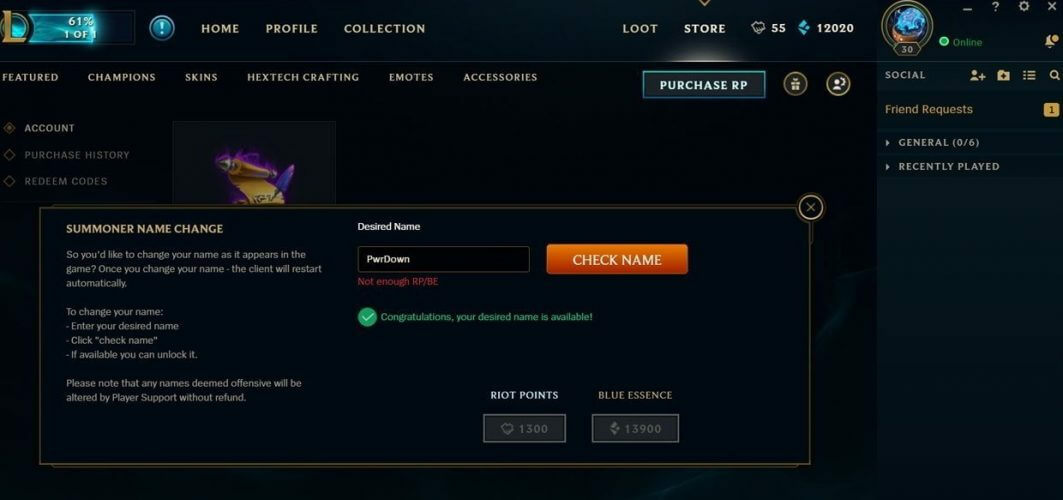
![PARANDUS: League of Legends DirectXi vead [Kiire juhend]](/f/c0005d1c9e7a7b286451518e06bbc839.jpg?width=300&height=460)
